Google Chromecast znalazł dziś swoje miejsce w ogromnej liczbie inteligentnych domów. Jest to technologia zaprojektowana przez Google, która korzysta z naszego Wi-Fi i pozwala nam rzucić różne pliki multimedialne od naszych urządzeń mobilnych po telewizory i głośniki kompatybilne z Google Chrome.
Chociaż brzmi to wspaniale, są sytuacje, w których możemy wystąpić pewne problemy z naszym urządzeniem Chromecast. Stan urządzenia Chromecast jest wskazywany przez światła LED. Jednym z takich wskazówek światła LED jest migające białe światło chromekastu i brak sygnału.

Dobrze jest wiedzieć, że możemy coś zrobić, aby to naprawić, ale najpierw musimy zrozumieć, co próbuje nam powiedzieć nasz Chromecast.
Co chromekast migający białe światło bez sygnału?
Bez względu na to, z jakiej generacji chromecastu używasz lub czy masz chromecast z Google TV, istnieje światło LED wskazujące obecny stan urządzenia. A jeśli zauważysz, że miga biało, oficjalne wyjaśnienie jest to, że Chromecast jest odłączone lub należy ustawić.
Cóż, możemy powiedzieć, że to trochę pomaga, więc teraz opiszemy najczęściej używane rozwiązania, które pomogły innym pozbyć się problemu i cieszyć się ich chromecastem jak poprzednio.
Jak naprawić chromecast migające białe światło bez sygnału?
Poniższe rozwiązania to te, które pomogły różnym użytkownikom pozbyć się migającego białego światła na ich chromecast. Nie spiesz się i wypróbuj te jeden po drugim.
Odłącz i ponownie połącz wszystko
Luźne połączenie może być prawdziwym problemem, głównie dlatego, że nie możemy go łatwo zauważyć. Właśnie dlatego zalecamy odłączenie każdego połączenia od portu HDMI z tyłu telewizora, kabla USB na urządzeniu Chromecast, oba końce kabla zasilającego, aż dotrzesz do gniazdka elektrycznego.
Słaby sygnał Wi -Fi? Zamień je bliżej
W przypadku, gdy router Wi -Fi i chromecast są zbyt daleko od siebie, możliwe jest, że sygnał Wi -Fi jest słaby . Może się to zdarzyć, jeśli przeniosłeś router do innej pozycji lub urządzenia Chromecast. Jeśli to jest problem, spróbuj zbliżyć chromecast do routera bezprzewodowego i odwrotnie.
Możesz także spróbować zmienić położenie chromecast za pomocą przedłużenia HDMI. Być może nie odbiera dobrze sygnału bezprzewodowego, ponieważ zwykle jest umieszczany za telewizorem w szafce. HDMI Extender pozwoli ci umieścić chromecast w lepszej pozycji.
Sprawdź wejście
Naciśnij przycisk wejściowy na pilocie telewizji. W menu w telewizji Sprawdź, czy wybrane jest prawidłowe dane wejściowe. Jeśli nie jest, przejdź do poprawnego za pomocą klawiszy w górę/w dół i kliknij OK, aby potwierdzić wybór.
Kiedy tu jesteś, spróbuj podłączyć chromecast z innym portem HDMI. Większość telewizorów ma dziś więcej niż jeden port HDMI, więc spróbuj podłączyć go do drugiego i wybierz w ustawieniach wejściowych.
Zmień źródło zasilania
Większość ludzi używa portu USB w telewizorze, aby zasilić Chromecast. Jeśli doświadczasz białego migającego światła i braku problemu sygnału, spróbuj użyć innego źródła zasilania dla chromecast lub podłącz go do osobnego adaptera zasilania.
Uruchom ponownie swoją sieć
Większość problemów z urządzeniami elektronicznymi można dziś rozwiązać za pomocą prostego ponownego uruchomienia. W takim przypadku zalecamy ponowne uruchomienie sieci, obejmuje to zarówno modem, jak i router . Cały proces jest dość prosty i w większości przypadków jest to rozwiązanie działające. Więc spróbujmy!
Odłącz modem od źródła zasilania, a jeśli ma baterię, odłącz go również. Następnie odłącz router od źródła zasilania. Pozostaw je odłączone na kilka minut, a następnie najpierw podłącz modem. Podłącz także baterię, jeśli taka była. Włącz go i poczekaj, aż się ustabilizuje. Następnie podłącz router z powrotem do źródła zasilania i włącz go. Po całkowitym uruchomieniu sprawdź, czy możesz podłączyć chromecast i spróbować. Jeśli to nie rozwiązuje problemu, wypróbuj następujące informacje.
Uruchom ponownie telewizor
Wyjaśniliśmy, dlaczego powinieneś ponownie uruchomić swoje urządzenia, gdy dojdziesz do określonego problemu. Tak jak wcześniej zalecamy wyłączenie telewizora. Odłącz go od źródła zasilania. Daj mu trochę czasu, a następnie podłącz go z powrotem. Włącz go i przetestuj chromecast.
Czy usługi lokalizacyjne są włączone?
Sprawdź, czy Twój smartfon powoduje problem - upewnij się, że usługi lokalizacji są włączone. Zezwolenie na usługi lokalizacyjne jest wymagane, aby aplikacja domowa mogła uzyskać dostęp do Wi -Fi i móc połączyć się z urządzeniem Google.
Jeśli używasz iPhone'a , odblokuj go. Następnie dotknij ikonę Ustawienia , przewiń w dół do prywatności i dotknij jej. Zobaczysz usługi lokalizacji u góry. Upewnij się, że jest napisane .
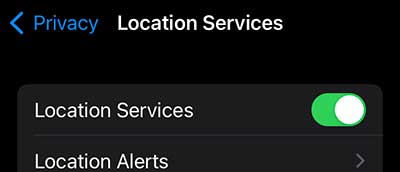
Jeśli używasz urządzenia z Androidem , odblokuj go. Następnie dotknij ikonę ustawień , a następnie na miejscu . Upewnij się, że przycisk przełączania jest ustawiony na włączenie .
Zresetuj swój chromecast do ustawień fabrycznych
Reset fabryczny powinien usunąć wszelkie problemy z oprogramowaniem, które uniemożliwiają prawidłowe działanie chromecast. Ten proces przywróci Chromecast z powrotem do ustawień domyślnych fabrycznych i będziesz musiał go ponownie skonfigurować.
Oto szczegółowy przewodnik o tym , jak zresetować Chromecast do ustawień fabrycznych . Po prostu nie spiesz się i zrób to poprawnie.
Rekomendowane lektury:
- Chromecast Orange Light: Jak to naprawić w ciągu kilku minut
- Co zrobić, jeśli Roku nie połączy się z siecią bezprzewodową? (9 łatwych poprawek)
- Jak podłączyć Roku TV z Wi-Fi bez pilota? (3 łatwe obejścia)
- Jak podłączyć Anycast z Wi-Fi?
- Jak zmierzyć siłę sygnału Wi-Fi? (Wyjaśnione)
Skontaktuj się z wsparciem
Jeśli wypróbowałeś powyższe sugestie i nic nie pomogło, zaleca się skontaktowanie się z wsparciem Chromecast. Możesz do nich zadzwonić i spróbować szczegółowo wyjaśnić problem. Jest to zdecydowanie najbardziej niezawodny sposób na naprawę migającego biały chromecast, bez problemu sygnałowego . Z ich pomocy jesteśmy pewni, że nie potrwa to dużo czasu, dopóki nie będziesz działać, tak jak wcześniej.
Ostateczne słowa
Mamy nadzieję, że jedno z rozwiązań opisanych w tym artykule pomogło ci naprawić białe migające światło na Chromecast. Z pewnością mamy nadzieję, że nie jest to ostatni, ale tak naprawdę nie ma znaczenia, czy tak jest. Główne jest to, że twój Chromecast ponownie działa poprawnie. Po prostu spróbuj zapamiętać, co tym razem pomogło. Istnieją duże szanse, że znów się przydaje, jeśli ten problem pojawi się w przyszłości.
